怎么用u盘重装系统win10步骤
- 分类:U盘教程 回答于: 2022年05月05日 08:39:00
怎么用U盘重装系统win10?新买的电脑清一色是win10系统,由于新机型是uefi模式,如果需要重装系统win10,需要使用uefi启动U盘。大家对win10系统也是不太熟悉,所以很多人还不了解怎么U盘重装系统win10。这边教大家怎么用u盘重装系统win10步骤方法。
工具/原料:
1、操作系统: windows 10
2、品牌型号:联想台式电脑,一个8G的U盘
3、软件版本:小白一键重装系统 12.6.49.2290 下载地址:http://www.xiaobaixitong.com/
U盘重装系统具体操作步骤:
1、 在电脑上插入U盘,打开小白一键重装系统软件,选择“制作系统“,在制作系统中选择制作 U 盘,在选择 U 盘中选择您的 U 盘,其它参数默认,开始制作。
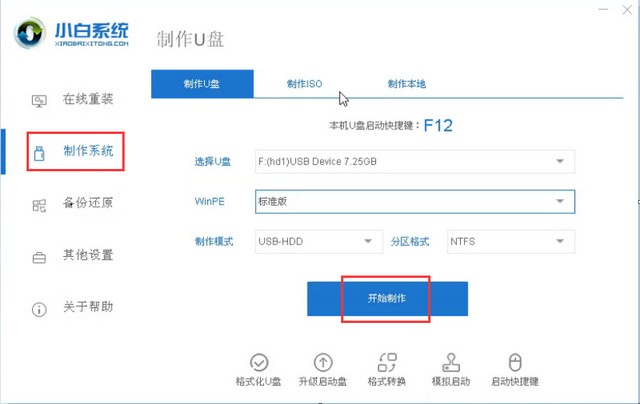
2、在这一步选择win10系统镜像,然后点击下一步。
3、备份 U 盘中没有重要文件,然后开始制作。

4、耐心等候电脑自动下载,电脑自动制作完成后,就可以用来重装系统了。
5、重启电脑,开机时按热键进入 Bios ,可参照下表的热键。
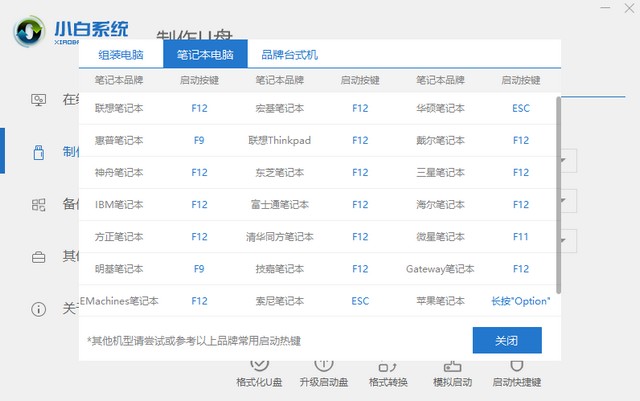
6、在需要重装的电脑上插入刚制作好的U盘,并重启电脑,进入启动选拔页面,选择带USB开头的u盘启动项回车键进入。
7、这一步,一般选择“02 ”点击回车进入PE桌面。
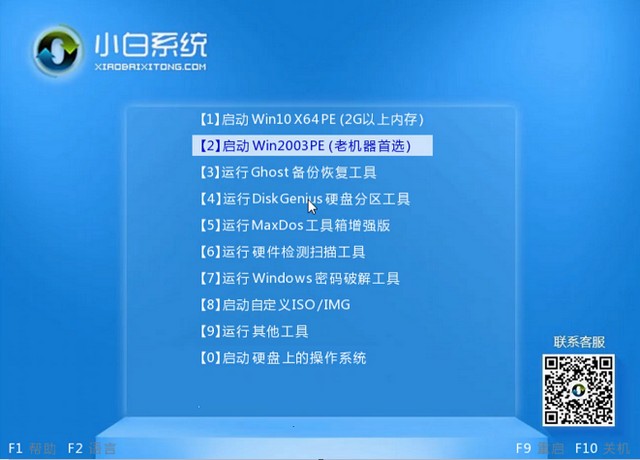
8、自动弹出PE装机工具,选择U盘里的系统镜像,“目标分区”选择系统盘,一般为C盘,之后点击“安装系统。
9、等待装机,完成后将U盘拔出,重启电脑。
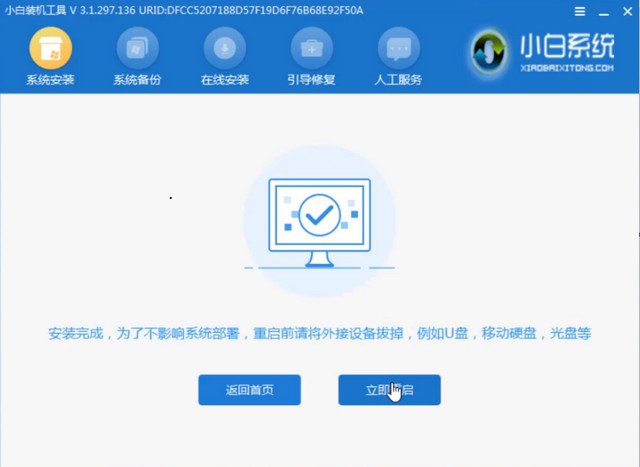
10、U盘重装系统成功,进入系统。
以上就是u盘重装win10系统的全部步骤,有需要的小伙伴能更有条理的使用u盘重装系统。
 有用
26
有用
26


 小白系统
小白系统


 1000
1000 1000
1000 1000
1000 1000
1000 1000
1000 1000
1000 1000
1000 1000
1000 1000
1000 1000
1000猜您喜欢
- win7开机必须要U盘引导图文教程..2020/09/04
- U盘安装电脑公司win764位系统图文教程..2021/03/25
- 怎么设置U盘启动安装win7系统详细版..2021/04/19
- 大白菜u盘启动制作工具教程..2022/12/02
- 戴尔u盘重装系统步骤2022/11/10
- 怎么用装机吧u盘系统重装winxp..2022/07/30
相关推荐
- u盘格式化数据恢复的方法2022/11/23
- 用u盘怎么装系统win7旗舰版2022/07/14
- u盘文件被隐藏怎么恢复2022/03/29
- 盈通 bios设置,小编教你盈通bios怎么..2018/08/21
- 如何进入bios,小编教你惠普笔记本如何..2018/01/20
- u盘重装系统步骤图解win7分享..2022/11/21

















